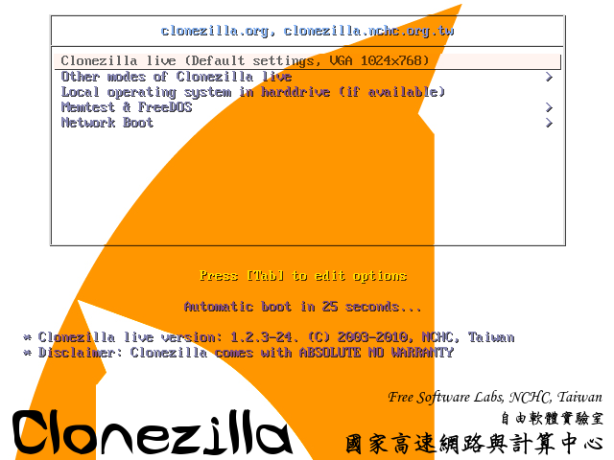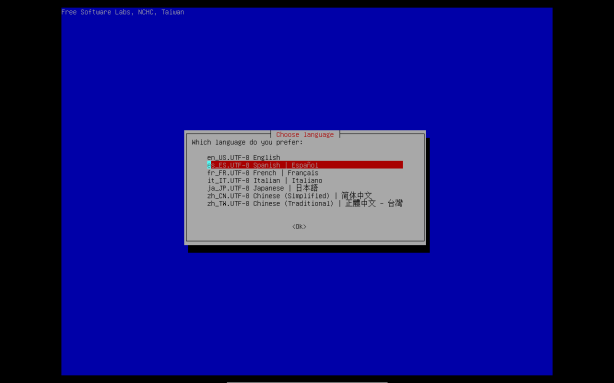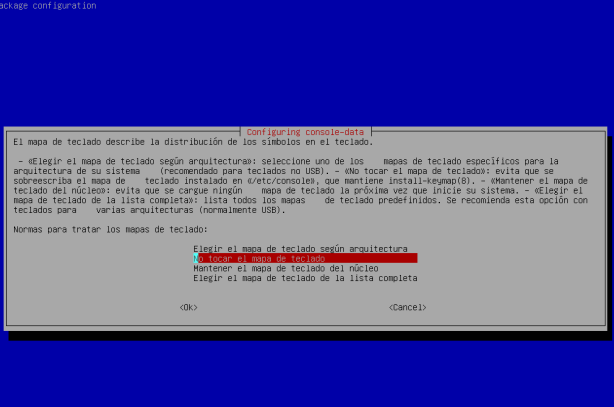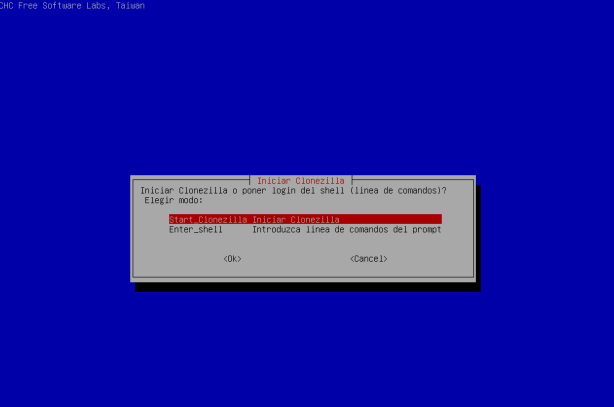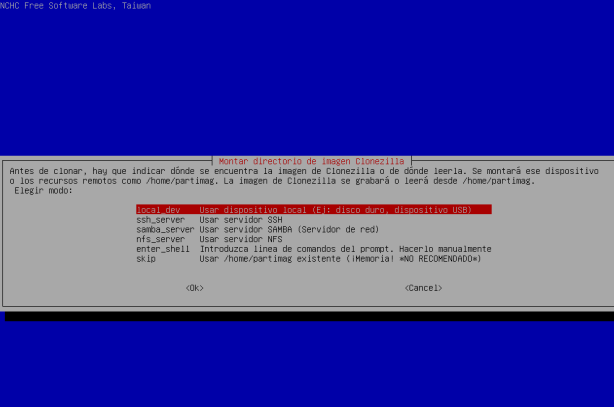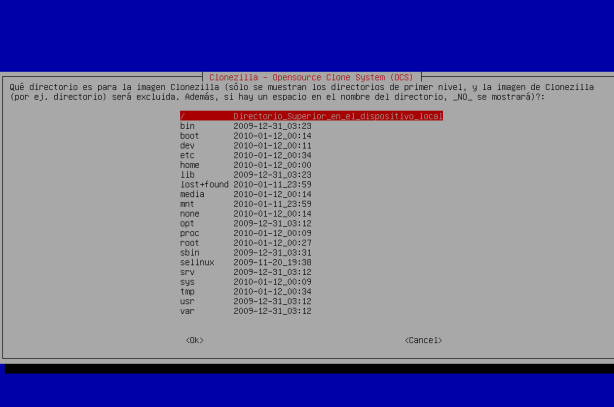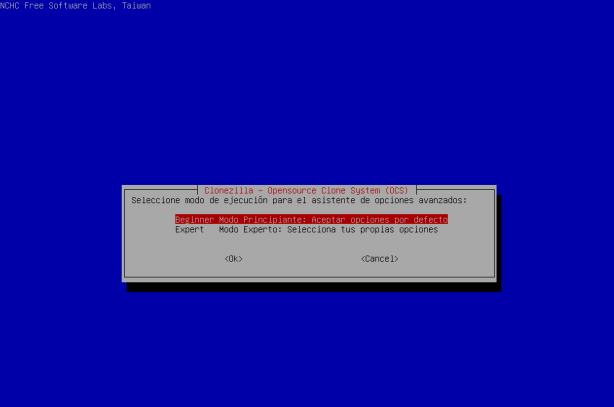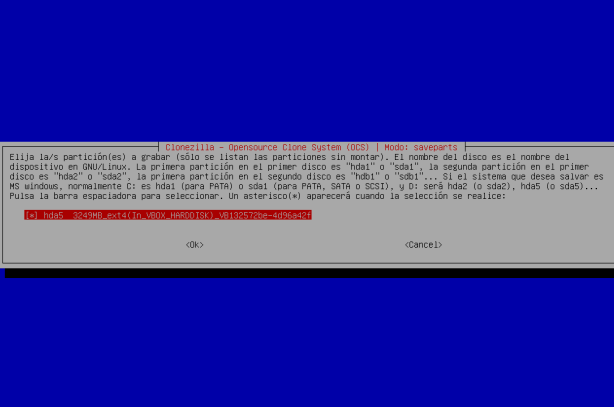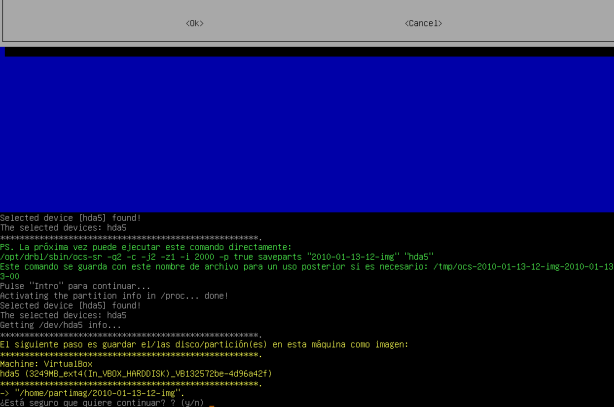Con Clonezilla podemos hacer una imagen de las particiones o discos que queramos y las guarda donde nosotros le digamos de manera que si tuviera que reinstalar todo sólo tendría que meter de nuevo el CD de Clonezilla y decirle dónde está la imagen que creé con el propio Clonezilla y en qué partición o disco quiero restaurarla. Todo quedará tal y como lo teníamos en la fecha de creación de aquella imagen
Descargamos clonezilla desde su página oficial. Nos descargamos la .iso estable y la quemamos en un CD para arrancar con él el ordenador. Podemoa hacerlo con ImgBurn (Windows) o k3b o Brasero para Linux.
Hemos de tener configurada la bios para que arranque desde un la unidad de cd o dvd.
Arrancamos el ordenador con el CD de Clonezilla metido. Lo primero que veremos será esto:
Elegimos la primera opción, que normalmente será la válida. Si no os funciona elegid otro modo.
Ahora nos encontramos con la pantalla de idioma. El español siempre es una buena opción para nosotros.
Lo siguiente es la elección del teclado. La mejor opción es la de la imagen
Si no lo tocáis se quedará en el que tenga por defecto (en mi caso se quedó en inglés) pero no váis a tener que escribir nada más que el nombre que le daréis a la imagen así que casi que da igual.
Lo siguiente que vemos es la pantalla de comienzo. Pues eso, comenzamos con la chicha.
En la siguiente pantalla vamos a elegir la primera opción. Sirve si queremos hacer una imagen de una partición o disco.
En estos pasos que vienen vamos a decirle dónde se encuentra el lugar donde guardaremos nuestra copia de seguridad en nuestro caso es en local.
A continuación, si hemos seleccionado la opción «local_dev» y queremos hacer la copia del disco duro o partición a un pendrive (lápiz de memoria USB) lo conectaremos ahora para que Clonezilla pueda montarlo y ser usado. Pulsaremos INTRO para continuar:

En mi caso como es otro disco duro elijo la partición del disco donde irá la copia de seguridad.
Elegimos la unidad raiz /
Ahora elegimos “begginer” o modo principiante en el modo de ejecución.
Ahora podremos elegir entre las siguientes opciones:
- savedisk: para guardar un disco duro completo (con todas sus particiones) como imagen.
- saveparts: para guardar una partición de un disco duro como imagen.
- restoredisk: para restaurar una imagen previamente realizada de un disco duro o partición a un disco duro del equipo.
- restoreparts: para restaurar una imagen previamente realizada de una partición a una partición del equipo.
- recovery-iso-zip: permite crear una recuperación con Clonezilla live.

En esta pantalla elegimos la opción saveparts, porque lo que queremos es hacer una imagen, no restaurarla. En el caso de que efectivamente quisiéramos restaurarla nos decantaríamos por restoreparts. En el caso de que en vez de particiones fueran discos iríamos por savedisk o restdisk.
Primero elegimos un nombre para la imagen, lo ideal es ponerle de nombre la fecha de creación de la imagen.
En este momento tenemos que elegir qué partición es la elegida para hacerle la imagen, que recordemos irá guardada donde le dijéramos en los pasos de más atrás.
Confirmamos y dejamos que Clonezilla trabaje.
Luego solo hemos de comprobar si la existe la imagen en el dispositivo elegido para ello